GIMP هو برنامج كمبيوتر تم تطويره لتزويد المستخدمين بأدوات تحرير الرسوم. تم إطلاق GIMP لأول مرة في عام 1998 وغالبًا ما يعتبر بديلاً مجانيًا لبرنامج Photoshop. يوفر تطبيق الكمبيوتر للمستخدمين أدوات لتحرير الصور والرسم وأدوات تصميم الرسوم الأخرى. على الرغم من نجاحها وشعبيتها ، فقد وجد العديد من المستخدمين أحيانًا العديد من المشكلات ، مثل أداة فرشاة التطبيق التي لا تعمل. تعد مشكلات أدوات ألوان GIMP شائعة وتحدث عادةً بسبب الإعدادات غير الصحيحة في التطبيق. يتم سرد بعض أسباب عدم عمل أداة فرشاة GIMP في القسم التالي.
كيفية إصلاح أداة فرشاة الرسام GIMP لا تعمل
يمكن أن تكون هناك أسباب مختلفة لعدم عمل أداة الألوان GIMP ؛ بعض هذه الأسئلة مذكورة أدناه.
يوفر لك الدليل التالي طرقًا لحل هذه المشكلة باستخدام أداة الفرشاة في تطبيق GIMP.
الطريقة الأولى: استخدم وضع RBG
من أول الأشياء التي يمكنك القيام بها لإصلاح خطأ أداة الألوان GIMP هو الحفاظ على الإعدادات في وضع RGB. يوفر وضع RGB اللون الأحمر والأخضر والأزرق كألوان أساسية. لضبط الإعدادات على وضع RGB ، يمكنك اتباع هذه الخطوات.
1. افتح تطبيق GIMP على جهاز الكمبيوتر الخاص بك.
2. انقر على قائمة الصور في نافذة برنامج جيمب.
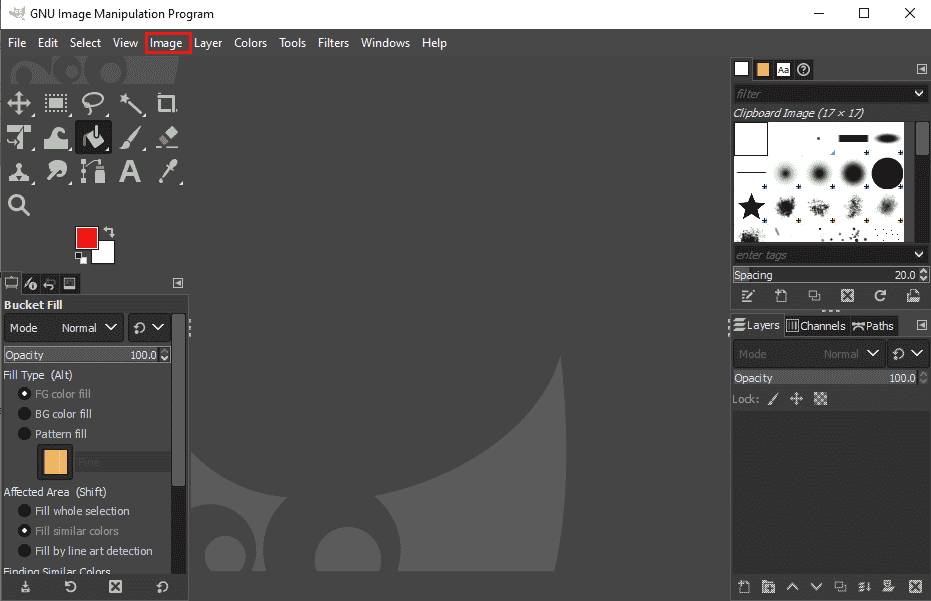
3. انقر الآن على الوضع.

4. هنا ، حدد خيار RBG.

لقد وجد العديد من المستخدمين أن الاحتفاظ بإعداداتهم على RBG قد أدى إلى حل المشكلات المتعلقة بأداة فرشاة GIMP.
الطريقة 2: تغيير الطبقات
إذا كان المشروع الذي تعمل عليه يحتوي على طبقات متعددة ، فقد ترغب في التحقق من أنك تعمل مع الطبقة الصحيحة. إذا قمت بتحديد طبقة أخرى ، فإن اللون سيُجري تغييرات على الطبقة المحددة فقط.
1. قم بتشغيل تطبيق GIMP.
2. حدد موقع الطبقات على الجانب الأيمن من النافذة.

3. من قائمة الطبقات ، حدد الطبقة التي تريد إجراء تغييرات عليها.
الطريقة الثالثة: فتح الطبقات
الطريقة التالية التي يمكنك تجربتها لحل مشكلة عدم عمل أداة الرسام هي التحقق مما إذا كانت الطبقة مؤمنة. إذا تم قفل الطبقة ، فلن تتمكن من إجراء أي تغييرات على محتوياتها. لفتح السهم ، يمكنك اتباع هذه الخطوات البسيطة.
1. افتح تطبيق GIMP.
2. حدد موقع خيارات الطبقات على الجانب الأيمن من نافذة برنامج جيمب.

3. حدد موقع خيارات القفل فوق الطبقات.

4. تحقق مما إذا كانت جميع خيارات القفل غير مقفلة. إذا استمر ظهور الخطأ نفسه ، فانتقل إلى الطريقة التالية.
الطريقة الرابعة: استخدم الفرشاة الصحيحة
يوفر برنامج GIMP للمستخدمين مجموعة متنوعة من الفرش. ومع ذلك ، ليست كل هذه الفرش لها نفس الوظيفة. لا تستخدم فرش القصاصات الفنية بشكل أساسي لطلاء الألوان. وبالتالي ، إذا حددت فرش قصاصات فنية ، فلن تتمكن من الرسم على ملفك. للتحقق مما إذا كنت تستخدم الفرشاة الخاطئة ، يمكنك اتباع هذه الخطوات البسيطة.
1. افتح تطبيق GIMP على سطح المكتب.
2. من أعلى الجانب الأيمن من النافذة ، حدد خيارات الفرشاة.

3. تحقق مما إذا كنت قد حددت فرشاة صورة الحافظة.
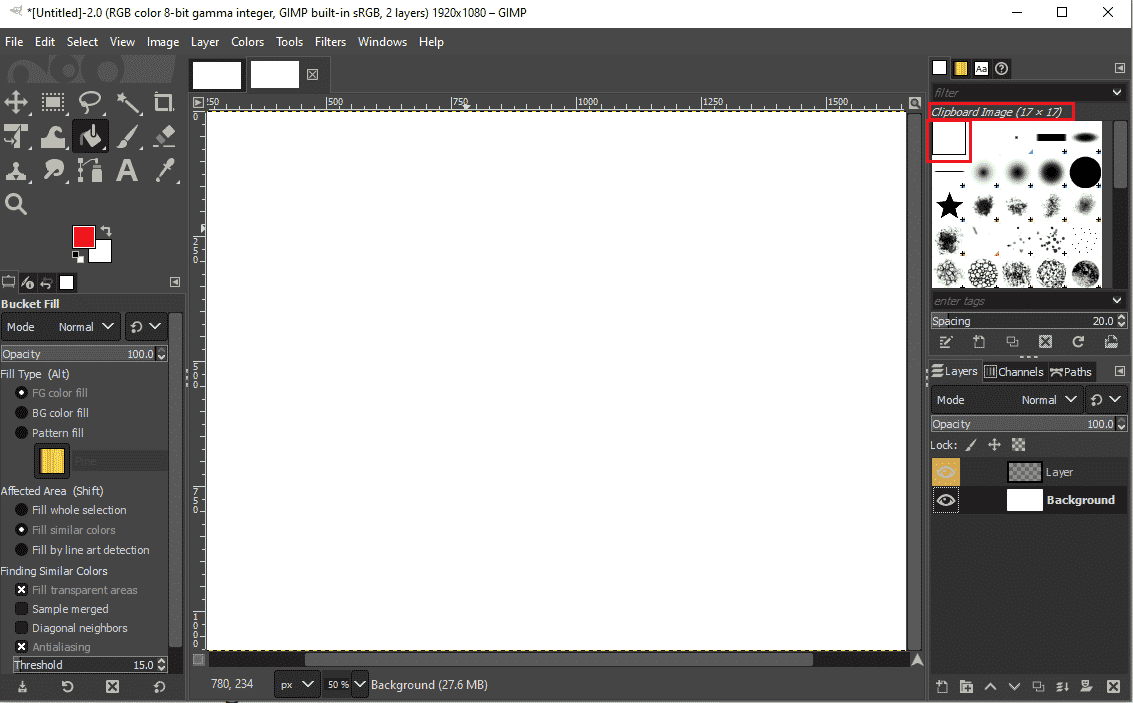
4. اختر فرشاة أخرى.
الطريقة الخامسة: تغيير إعدادات الفرشاة
السبب المحتمل التالي لوجود خطأ في أداة الفرشاة في تطبيق GIMP هو أن لديك إعدادات فرشاة خاطئة. يمكنك اتباع هذه الخطوات البسيطة لحل المشكلة عن طريق إجراء تغييرات على إعدادات GIMP.
1. قم بتشغيل تطبيق GIMP على سطح المكتب الخاص بك.
2. انقر فوق أداة الرسام.

3. حدد موقع خيارات فرشاة الرسم في الشريط الجانبي الأيسر.

4. ابحث عن حجم الفرشاة وإذا كانت صغيرة جدًا ، اسحبها إلى حجم أكبر.
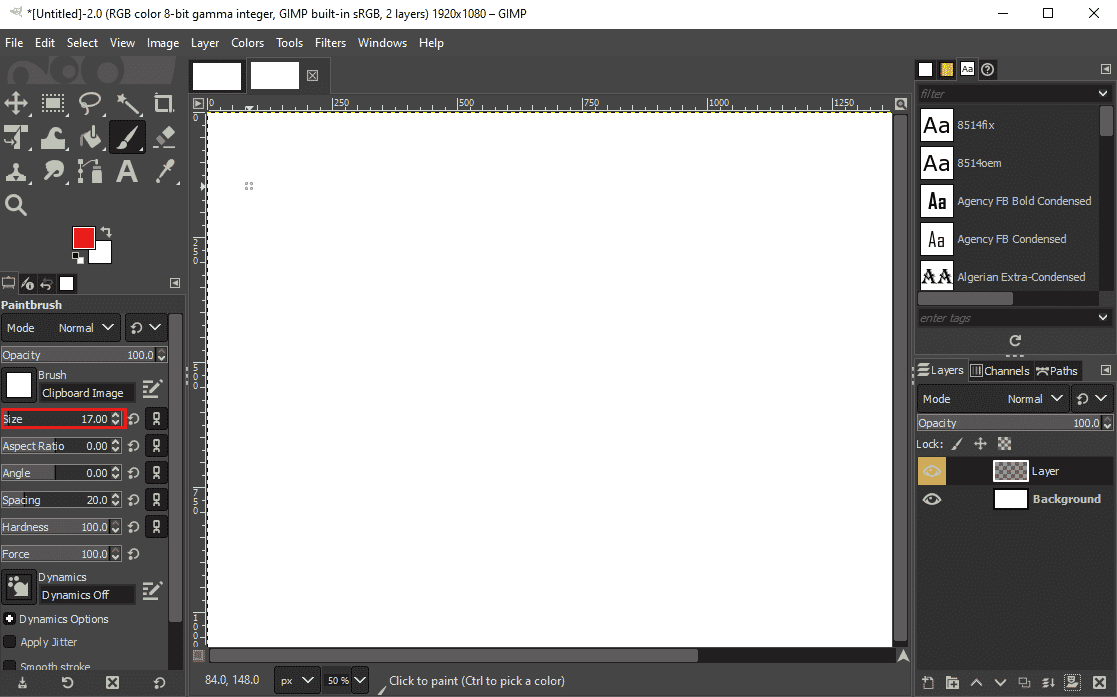
5. ابحث أيضًا عن صلابة الفرشاة واسحبها إلى حجم أكبر إذا كانت منخفضة جدًا.

الطريقة 6: حدد لا خيار
يتم استخدام أمر أو خيار لا شيء في GIMP لإلغاء تحديد جميع الأجزاء المحددة من الصورة. إذا لم يتم تحديد أمر None ، فقد لا تتمكن من استخدام أداة الفرشاة على الأجزاء المحددة من الصورة. يمكنك استخدام هذه الطريقة باتباع هذه الطرق البسيطة.
1. افتح تطبيق GIMP.
2. انقر على قائمة التحديد في نافذة برنامج جيمب.

2. الآن انقر فوق خيار لا شيء.
ملاحظة: يمكنك أيضًا استخدام اختصار لوحة المفاتيح Shift + Ctrl + A لاستخدام وظيفة بلا.

الأسئلة المتداولة (FAQs)
س 1. كيف تستخدم أداة الفرشاة في تطبيق GIMP؟
الجواب. يمكنك استخدام أداة Paintbrush في تطبيق GIMP لرسم الكائنات. يمكنك العثور على خيارات الفرشاة في قائمة الأدوات بالنافذة. يوفر تطبيق GIMP للمستخدمين عددًا كبيرًا من الفرش للاستخدام.
س 2. لماذا لا يمكنني استخدام أداة الفرشاة في تطبيق GIMP؟
الجواب. يمكن أن تكون هناك أسباب مختلفة لعدم عمل أداة Paintbrush في تطبيق GIMP. بعض أسباب عدم عمل أدوات الفرشاة هي إعدادات خاطئة واختيار خاطئ للفرش وإعدادات ألوان خاطئة في تطبيق GIMP الخاص بك.
س 3. كم عدد فرش الطلاء الموجودة في تطبيق GIMP؟
الجواب. يوفر تطبيق GIMP للمستخدمين أكثر من 50 نمطًا من الفرش. يمكن للمستخدم تحديد هذه الفرش من أداة فرشاة الطلاء الخاصة بالتطبيق.
***
نأمل أن يكون هذا الدليل مفيدًا وأن تكون قادرًا على حل مشكلة عدم عمل أداة Paintbrush على جهاز الكمبيوتر الخاص بك. قم بالتعليق وأخبرنا بالطريقة التي تناسبك. إذا كانت لديك أي أسئلة أو استفسارات أو اقتراحات ، فلا تتردد في مشاركتها معنا.
